Da ich jetzt des öfteren angesprochen wurde, wie man den Werbeblocker “piHole” etwas granularer konfigurieren kann, mache ich das in Form dieses kleinen Artikels mal offiziel…
Was der piHole leisten kann und wofür er grundsätzlich gedacht ist, habe ich in diesem Artikel recht ausführlich beschrieben.
Jetzt kann es aber durchaus sein, dass man verschiedenste Clients unterschiedlich mit dem Werbeblocker bedienen will. Wir machen das Ganze mal an einem Szenario fest, wo wir via VPN angebundene Clients mit weniger Blocklisten behandeln will. Varianten zur mobilen VPn Nutzung habe ich hier und hier beschrieben.
Hat man den piHole einmal lauffähig, so gelten die Blocklistenkonfiguration erstmal für alle Clients. Das kann man aber flexibel ändern, indem man sich die Groups und Client Konfiguration im “hole” einmal etwas genauer anschaut.

Über die EInstellungen unter Groups, kann man, wie der Name schon vermuten lässt, Gruppen definieren. Diesen Gruppen wiederum weist man im Nachgang die über diese Gruppe zu bedienenden Clients zu.

Hier erstellen wir zunächst eine Gruppe “VPN”. Die Beschreibung an dieser Stelle ist optional.
Über den Konfigurationspunkt “Clients” wechselt man anschliessend in die Clientkonfiguration.
Ganz oben auf der Seite kann man nun entsprechend Clients zuweisen. Die Angabe des Clients kann basiernd auf dem DNS Namen, der MAC Adresse oder aber der IP Adresse erfolgen.

Wichtig: Clients welche den “hole” als DNS Server nutzen, sind über das DropDown direkt auswählrbar.
Ein Klick auf “Add” fügt den Client der Liste hinzu.

Über die Spalte “Group assignment” weist man den CLient nun einer Gruppe hinzu. In userem Beispiel als der zuvor erstellen Gruppe VPN.

Wie man sieht, kann ein Client auch Mitglied mehrer Gruppen sein. Ob dieses Sinn macht, muss jeder für sich selbst entscheiden. An der ein oder anderen Stelle kann dieses aber durchaus sinnvoll sein.
Nicht vergessen nach der Auswahl, auf “Apply” zu klicken.
Was haben wir bis jetzt gewonnen?
Nunja – nicht wirklich viel. Der eigentliche Clou besteht nun darin, den AdListen (Blocklisten) die jeweilige Gruppe zuzuweisen. Dieses machen wir über den Menüpunkt “AdListe” in der Hauptnavigation auf der linken Seite.
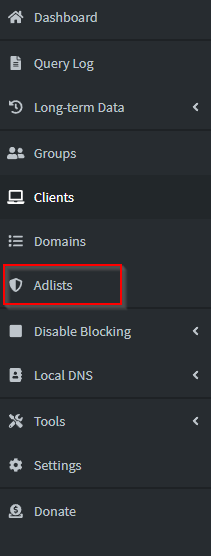
In der Übersicht der AdListen kann man jetzt in der Spalte “Group assignment” die Gruppe bzw, die Gruppen der jeweligen Liste zuordnen.

Abschliessend ist es wichtig, das Ganze entweder auf der piHole Konsole via pihole -g zu aktivieren oder einfach die AdListen Konfiguration im über den Listen stehenden Text mit einem Klick auf “online” udn “update” ist der darauffolgenden Ansicht zu bestätigen.
Ihr habt Fragen? Dann nutzt doch einfach die Kommentarfunktion.
Gerne kann ich auch die von mir eingesetzten AdListen bereitstellen. Diese umfassen inzwischen rund 3,5 Millionen Blockeinträge. Mit diesen Einstellungen und Listen fahre ich seit geraumer Zeit sehr erfolgreich und muss mich im heimischen Netz wie auch auf meinen mobilen Clients nicht mehr über nervige Werbung ärgern.
Inzwischen habe ich den “hole”, wie auch andere Microservices in eine Dockerumgebung ausgelagert. Dieses macht das handling und ab und an anfallende Updates dann doch um einiges einfacher.
Über Docker und & Co werde ich in einem der folgenden Beiträge entsprechend berichten. 🙂

